wps的字怎么竖着?在日常办公中,根据排版的需要,我们经常会将一些横排的文本内容竖向排列显示;甚至有时候,如果页面中有一些大表格,由于纸张为竖向,导致表格显示不全,那么就需要将这些页面进行横排放置。
每当遇到这些横排纵排的问题时,你知道在Word中是如何设置的吗?
如果你还不知道,千万不要错过今天的内容,小编在这里将给大家进行详细讲解,希望对你有帮助。
01、文字纵横显示
默认情况下,Word文档中的文字都是横向显示的,但对于一些特殊的文档,需将文字竖向排版,如何快速设置呢?方法分别有两种:
一种是点击【插入】-【文本框】-【绘制竖排文本框】,在页面中绘制一个竖向文本框,在该文本框中输入的文本就会变成竖向显示。
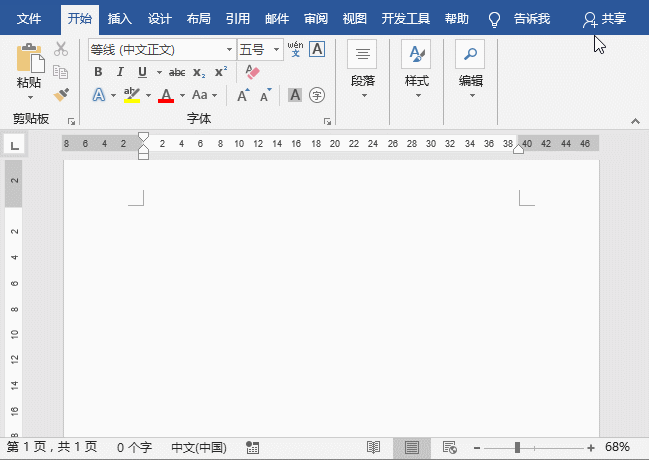
另一种是点击【布局】-【文字方向】按钮,在弹出的下拉列表中选择“垂直”选项即可将文档中的所有文字都变为竖向显示。
wps office的宏怎么用
控件和宏功能的简单运用 使用宏自动化处理文档 使用控件制作交互式文档 相信在座的大多数同学都是第一次听说这两个新名词。 宏是啥?控件又是啥?我是谁? 别说是你,就连我Office软件深度使用者也是出了一身冷汗。 好在我基础知识过硬,在一阵排山倒海后…… 哎~我可以了。 下面我给各位好好介绍一下,
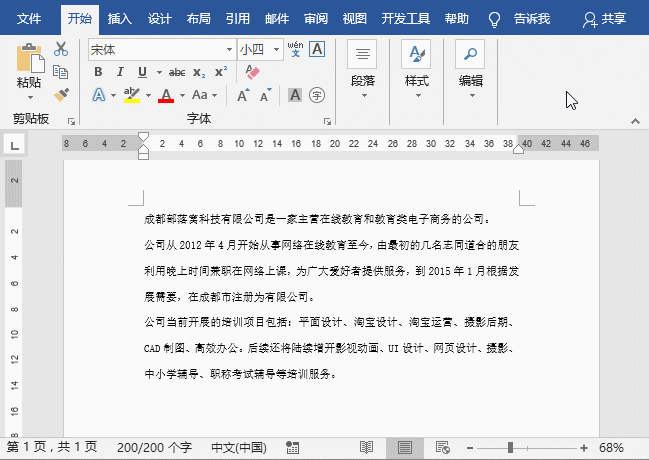
但是,为便于阅读,有时候还需将竖排文本中的某些文本,如数字、英文等横向排版,怎么办呢?
选择需要横排的文本,点击【开始】-【段落】-【中文版式】按钮,在弹出的菜单中选择“纵横混排”选项,打开“纵横混排”对话框,直接单击“确定”按钮即文本单独横排了。然后使用格式刷工具将格式复制应用于其他需要横排的内容即实现文本纵横混排显示啦!
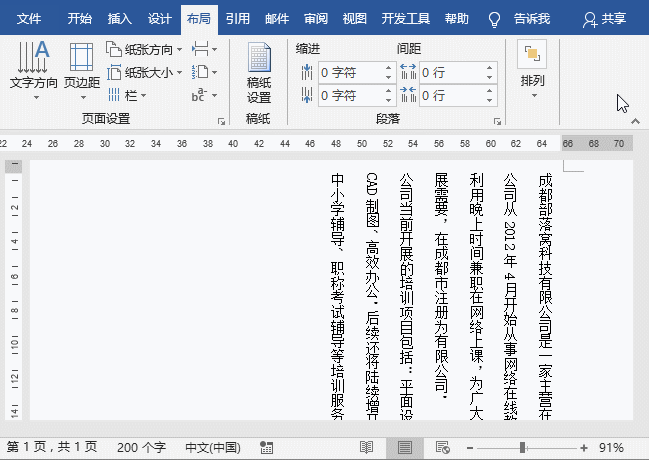
02、页面纵横显示
工作中,我们经常还会遇到一篇Word文档,横竖混排的纸张效果,这是如何实现的呢?方法一:选中你需要变更为横向页面中的文字或表格,选择“布局”选项卡,单机右下角的扩展按钮。打开“页面设置”对话框,选择“横向”纸张,在“应用于”下拉列表中选择“所选文字”,单击“确定”按钮即可。
方法二:将鼠标光标定位于要变更为横向页面中的文首,选择【布局】—【分隔符】-【下一页】。然后设置纸张方向为“横向”。这时候,“下一页”后面的文档纸张全部变成了横向;
当我们想在第五页又变回竖向纸张,那么,同样将光标定位于第五页文首,再次设置【分隔符】-【下一页】。然后设置纸张方向为“竖向”,此进,文档后面的纸张全部又变成了竖向。
wps office怎么分隔符
用Word/WPS排一篇长文章,一页满了自动排下一页,这叫“换页”,但不出现分页符;一页没排满,也可以强行排下一页,这也叫“换页”,但会出现分页符。其实,Word/WPS版面“分隔”元素还有许多,分页、分栏、分节、换行、换段……而且同一种当中,还可能有两种讲究。凡此种种,你都弄明白了吗? 1秒记住分隔符栏位 Wor






